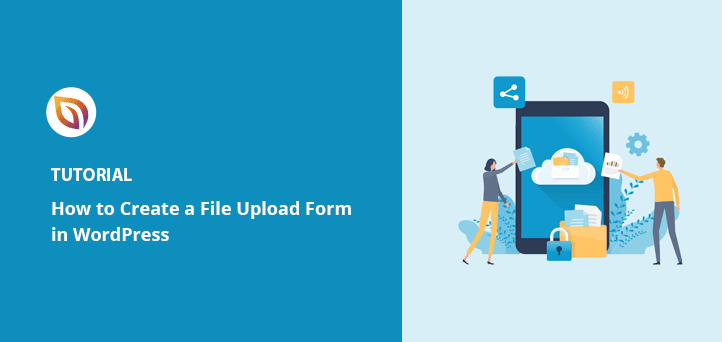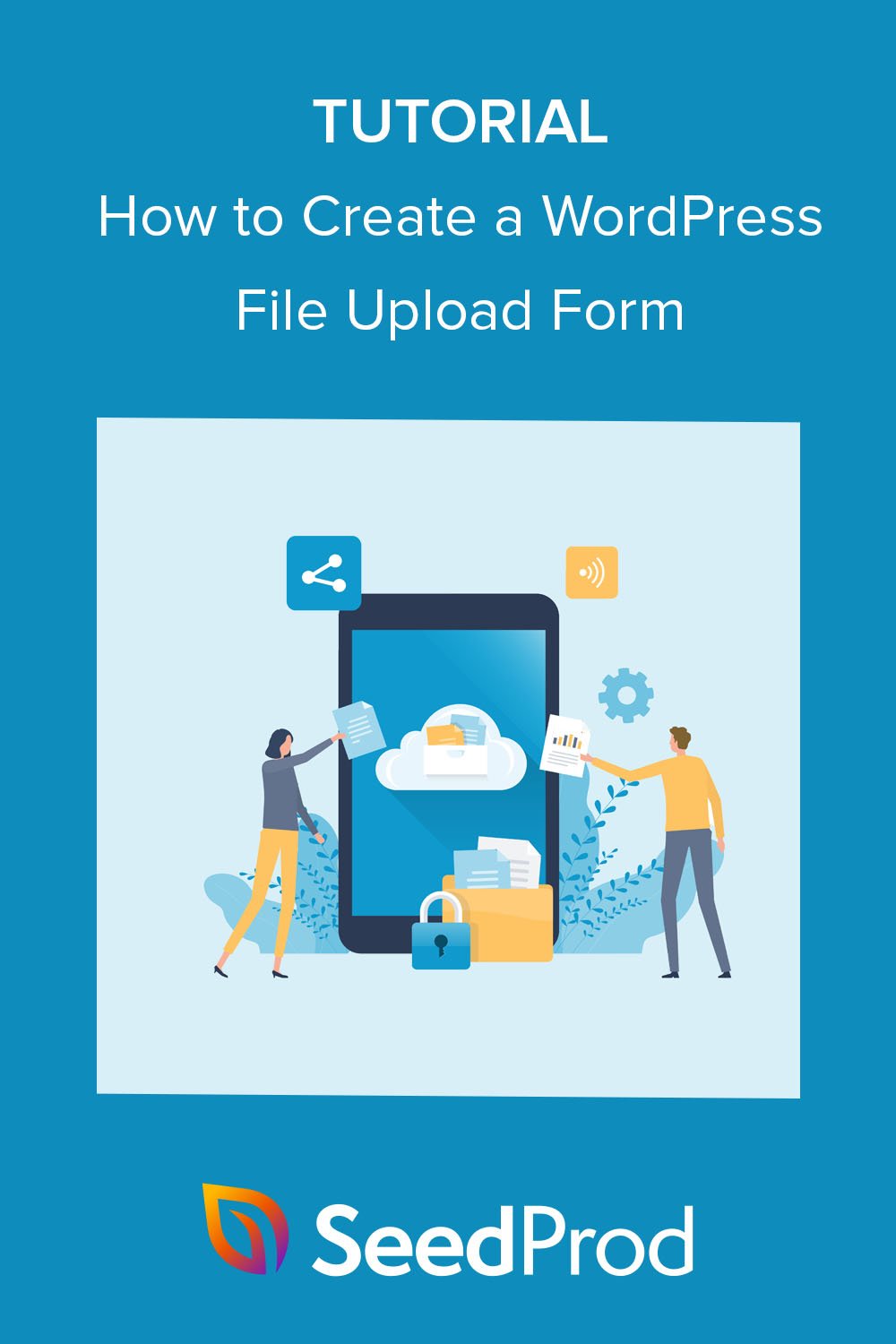Eu precisava de uma maneira fácil de coletar currículos em meu site WordPress sem codificação. Apenas um formulário simples em que os usuários pudessem carregar arquivos como PDFs ou imagens e clicar em enviar.
Depois de testar alguns plug-ins, optei pelo WPForms, um criador de formulários do tipo arrastar e soltar que tornou extremamente fácil adicionar um campo de upload de arquivo. Em menos de 10 minutos, eu tinha um formulário de upload funcional que suportava tudo, desde documentos até clipes de áudio.
Neste guia, mostrarei as etapas exatas que segui para criar um formulário de upload de arquivo do WordPress usando o WPForms.
Por que usar um formulário de upload de arquivos do WordPress?
Um formulário de upload de arquivo no WordPress permite que os usuários façam upload de documentos, imagens, vídeos, arquivos de áudio ou qualquer outra mídia diretamente do seu site.
Aqui estão alguns casos de uso comuns:
- Solicitações de emprego - Permita que os candidatos enviem currículos, cartas de apresentação ou portfólios.
- Suporte ao cliente - Permita que os usuários anexem capturas de tela ou registros de erros aos tíquetes de suporte.
- Conteúdo gerado pelo usuário - Colete fotos ou vídeos para depoimentos ou concursos.
- Envios de podcast - Receba clipes de áudio de convidados ou ouvintes.
- Registros de eventos - Permita que os participantes façam upload de identidades, isenções assinadas ou documentos.
O uso de um formulário mantém tudo organizado, elimina a necessidade de anexos de e-mail e armazena os arquivos de forma segura em seu site WordPress.
Como criar um formulário de upload de arquivos do WordPress usando o WPForms
Para adicionar um formulário de upload de arquivo ao WordPress, você deve primeiro escolher o plug-in do WordPress certo para o trabalho.
Neste tutorial, usaremos o WPForms para criar um formulário do WordPress com a funcionalidade de fazer upload de vários tipos de arquivos.
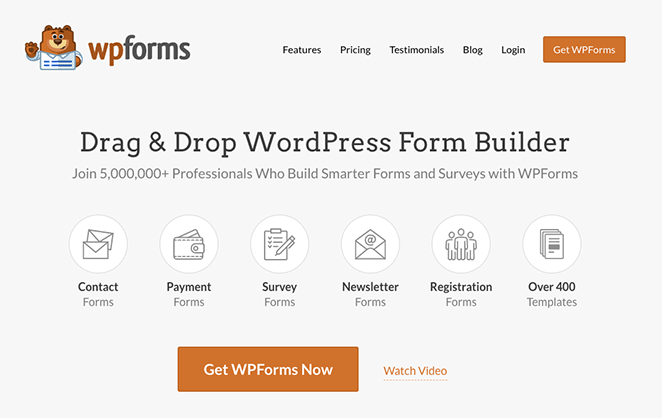
O WPForms é o melhor plugin de upload de arquivos para WordPress do mercado. É fácil de usar e simples o suficiente para que os iniciantes comecem a usar rapidamente, sem o incômodo de criar formulários do zero com HTML e CSS. Além disso, os poderosos modelos de formulários e o construtor de arrastar e soltar facilitam a criação de qualquer formulário.
E se você não acredita em nós, dê uma olhada nos comentários de usuários satisfeitos do WPForms.
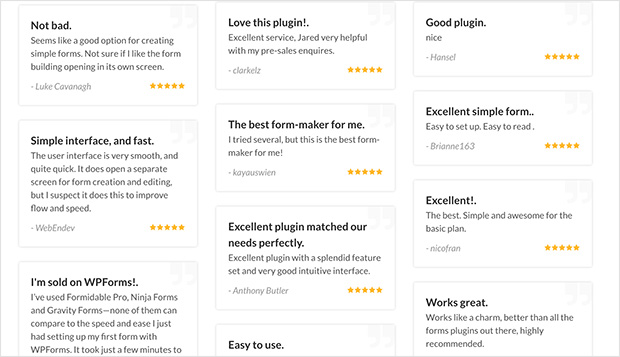
Por que não dar uma olhada nesta análise detalhada do WPForms para obter todos os detalhes?
Portanto, vá em frente e obtenha sua cópia do WPForms aqui. Em seguida, instale o plug-in no WordPress seguindo estas instruções.
Observação: há uma versão gratuita do WPForms no repositório de plugins do WordPress.org. Para este guia, usaremos o WPForms Pro para integrações e recursos avançados.
Depois de ativar o plug-in no painel do WordPress, siga estas etapas para criar seu próprio formulário de upload de arquivo:
- Etapa 1: Use o WPForms para criar um novo modelo de formulário de contato
- Etapa 2: Adicionar o campo de upload de arquivos
- Etapa 3: Configure o nome do formulário, a descrição e as configurações de spam
- Etapa 4: Ative as notificações por e-mail para novos uploads de arquivos
- Etapa 5: Personalize a mensagem de confirmação ou o redirecionamento do formulário
- Etapa 6: incorpore seu formulário de upload de arquivos em uma página ou postagem
- Etapa 7: acessar e gerenciar arquivos carregados no WPForms
Etapa 1: Use o WPForms para criar um novo modelo de formulário de contato
A primeira etapa é criar um formulário usando um dos modelos pré-criados do WPForms. Para este tutorial, usaremos um formulário de contato padrão.
Para fazer isso, na área de administração do WordPress, vá para WPForms " Add New.
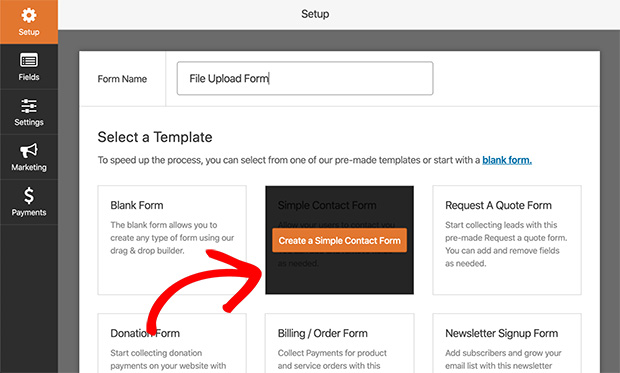
Você verá uma tela semelhante à tela acima, onde poderá dar um nome ao formulário e escolher um modelo.
Selecione o modelo Simple Contact Form (Formulário de contato simples ).
Em seguida, você será levado ao criador de formulários, onde poderá personalizar e adicionar novos campos ao modelo padrão.
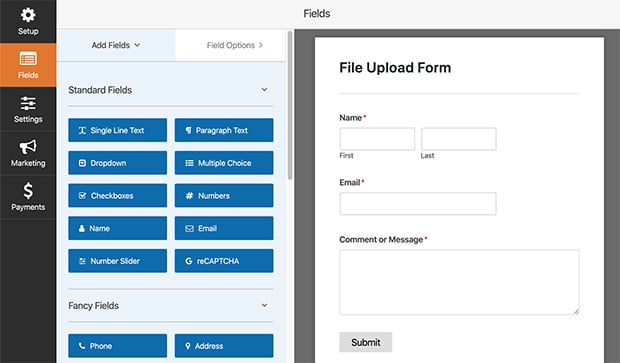
Os rótulos de campo padrão incluídos no modelo Simple Contact Form são os seguintes:
- Nome
- Comentário ou mensagem
E você pode clicar em qualquer um desses campos para arrastá-los e reorganizá-los. Para adicionar mais campos, basta clicar em uma opção do lado esquerdo da tela e arrastá-la para o formulário.
Etapa 2: Adicionar o campo de upload de arquivos
Com o formulário de contato simples pronto, você está pronto para adicionar a opção de upload de arquivo ao seu formulário.
Para fazer isso, vá até o cabeçalho Fancy Fields e selecione o campo File Uploads.
Em seguida, arraste o campo do painel esquerdo e solte-o no local onde deseja que ele fique no formulário. Você também pode simplesmente clicar no campo File Uploads para que ele apareça em seu formulário.
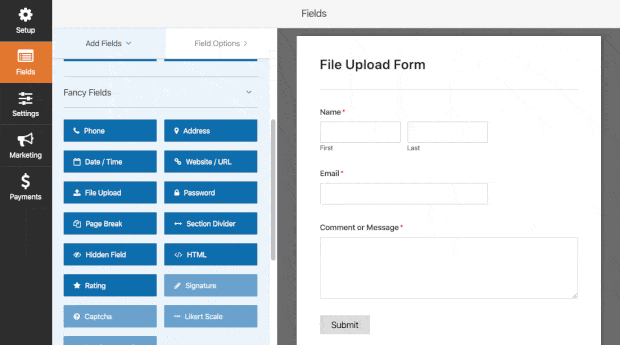
Para editar o campo de upload de arquivo em seu formulário, basta clicar nele para abrir as opções de campo.
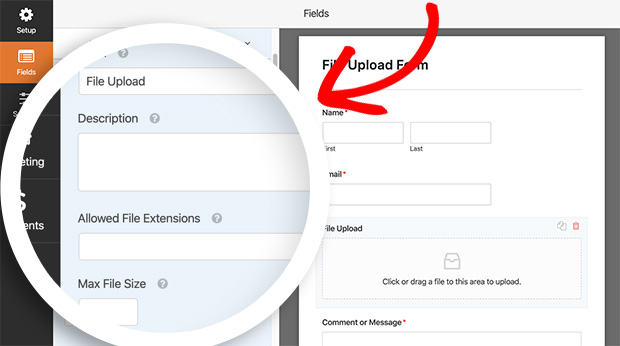
Aqui você pode editar as seguintes opções:
- Rótulo - altera o nome do campo.
- Descrição - insira o texto para a descrição do campo do formulário.
- Extensões de arquivo permitidas - insira as extensões de arquivo que você gostaria de permitir, separadas por vírgulas.
- Max File Size (Tamanho máximo do arquivo) - insira o limite máximo de tamanho do arquivo em megabytes. O tamanho mínimo é 300 MB.
- Max File Number (Número máximo de arquivos) - insira quantos arquivos os usuários têm permissão para carregar. O padrão é 1.
- Obrigatório - marque essa caixa de seleção para tornar obrigatório o upload de um arquivo.
A vantagem dos uploads de arquivos com o WPForms é que você pode permitir que os usuários anexem vários arquivos de uma só vez. Tudo o que os usuários precisam fazer é arrastar e soltar os arquivos na área de upload no front-end do seu site.
Por padrão, todos os arquivos são armazenados na pasta WPForms dentro do diretório Uploads do seu site. Você também pode armazenar seus arquivos na Biblioteca de mídia do WordPress marcando a caixa de seleção "Store field in WordPress Media Library" (Armazenar campo na Biblioteca de mídia do WordPress) em Advanced Options (Opções avançadas).
Etapa 3: Configure o nome do formulário, a descrição e as configurações de spam
Agora que seu formulário está configurado para aceitar uploads de arquivos, é hora de definir as configurações gerais do formulário.
Para fazer isso, vá para Configurações " Geral.
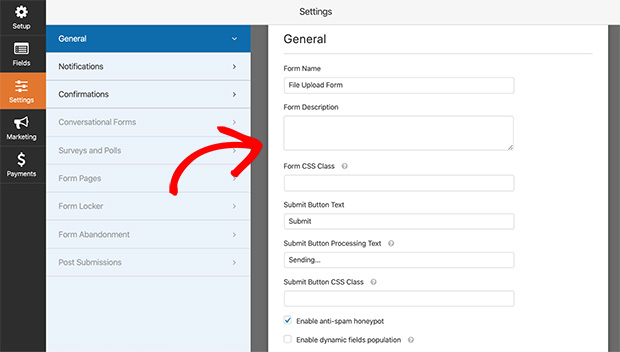
Nas configurações gerais do formulário, você pode configurar as seguintes opções:
- Nome do formulário - dê um novo nome ao seu formulário, se desejar.
- Descrição do formulário - adicione uma descrição ao seu formulário para entender melhor para que ele serve. Por exemplo, você diz quais tipos de arquivo são aceitos, como GIF, PNG, JPG etc.
- Texto do botão Enviar- altera o texto do botão Enviar.
- Prevenção de spam - reduza os envios indesejados de formulários marcando a opção honeypot antispam.
- Armazenamento de informações - desative o armazenamento de informações de entrada no WordPress para cumprir as leis do GDPR.
Clique em Save (Salvar ) quando tiver definido essas configurações e passe para a próxima etapa.
Etapa 4: Ative as notificações por e-mail para novos uploads de arquivos
Agora, clique em Notifications (Notificações ) na guia General Settings (Configurações gerais ).
Aqui você pode optar por ativar as notificações para receber um e-mail sempre que um formulário for enviado.
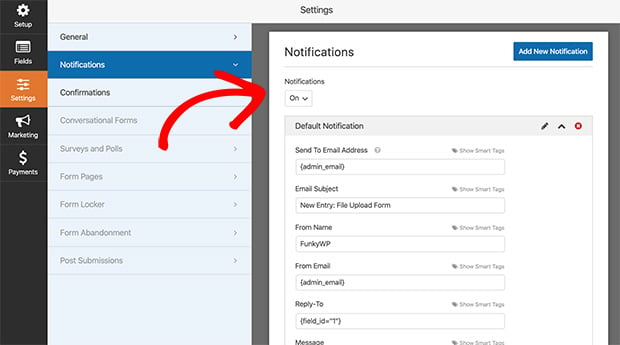
Para manter as coisas rápidas e melhorar a capacidade de entrega de e-mails, o WPForms não anexa os arquivos enviados à notificação por e-mail. Em vez disso, é fornecido um link para você clicar e visualizar os uploads.
Por padrão, as notificações estão ativadas. No entanto, você pode optar por desativá-las selecionando Off no menu suspenso.
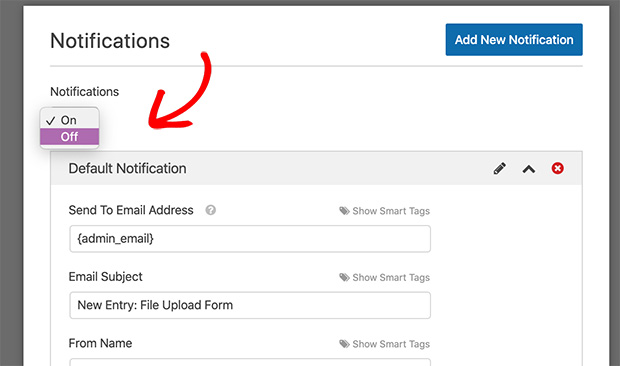
Em seguida, certifique-se de salvar suas alterações.
Etapa 5: Personalize a mensagem de confirmação ou o redirecionamento do formulário
Em seguida, clique na guia Confirmations (Confirmações ) para configurar a mensagem que as pessoas verão após o envio do formulário.
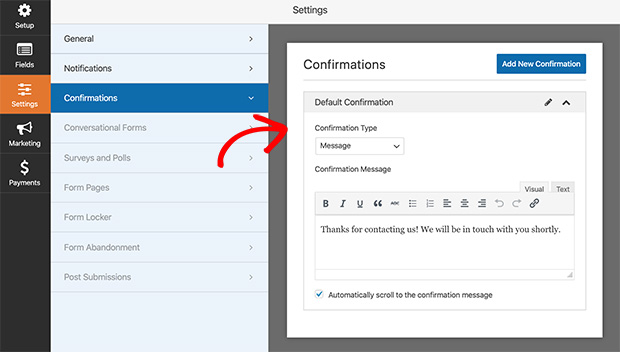
Há três tipos de mensagens de confirmação disponíveis no WPForms, que são:
- Mensagem - exibe uma mensagem simples de agradecimento confirmando que o formulário foi enviado.
- Show Page (Mostrar página ) - redirecione os visitantes para uma página de agradecimento em seu site.
- Ir para URL (Redirecionamento) - envia os visitantes para um site diferente após o envio do formulário.
Para usar a opção de confirmação de mensagem padrão, basta digitar uma mensagem na caixa de mensagem de confirmação fornecida e, em seguida, salvar as alterações.
Etapa 6: incorpore seu formulário de upload de arquivos em uma página ou postagem
Agora é hora de incorporar seu formulário de upload de arquivos no WordPress. O WPForms torna a publicação de um formulário muito fácil. Você pode adicionar seu formulário a um post, página ou até mesmo na barra lateral do seu site com o widget e os códigos de acesso do WPForms.
Veja como publicar um formulário em uma página do WordPress.
Primeiro, vá para Pages " Add New para criar uma nova página do WordPress. Em seguida, clique no ícone de adição para adicionar um novo bloco de conteúdo.
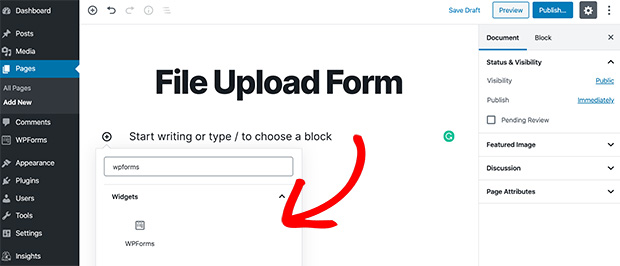
Na caixa de pesquisa, digite WPForms, e o bloco de formulário aparecerá. Clique nele para adicioná-lo à sua página.
Agora, selecione seu formulário de upload de arquivo do WordPress na caixa suspensa para inseri-lo.
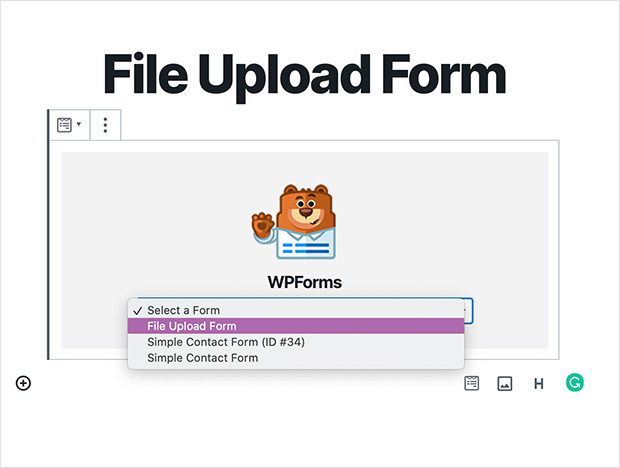
Clique em Publish para publicar sua página e pronto.
Esta é a aparência da parte frontal de seu site.
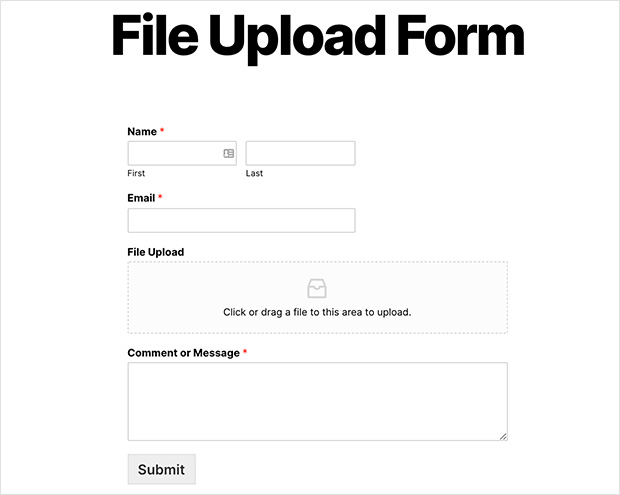
Etapa 7: acessar e gerenciar arquivos carregados no WPForms
Quando as pessoas começarem a carregar arquivos no seu site, você poderá visualizar esses arquivos acessando WPForms " Entries.
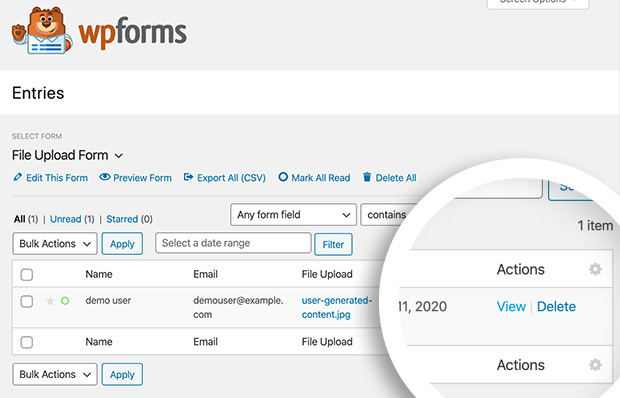
E clique em visualizar em qualquer arquivo para ver os detalhes. O arquivo será aberto em uma nova guia do navegador, onde você poderá ver mais detalhes e clicar para fazer o download do arquivo para o seu computador.
Se você precisar de mais recursos, o plug-in WPForms oferece vários complementos que podem ser instalados. Por exemplo, você pode usar o complemento Zapier para salvar automaticamente todos os uploads de arquivos no Google Drive, Dropbox e outros serviços de armazenamento em nuvem. Você também pode aceitar pagamentos com a versão Pro do WPForms.
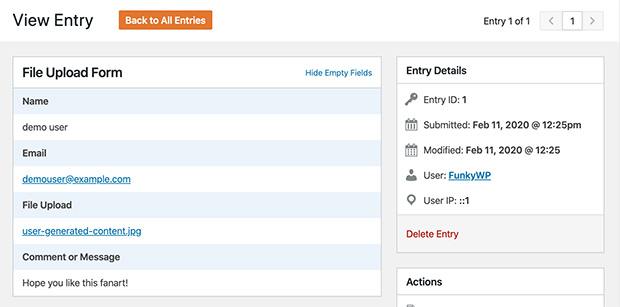
Perguntas frequentes
Para limitar os tipos e tamanhos de arquivos, você pode definir as configurações no plug-in de upload de arquivos. Por exemplo, no WPForms, navegue até o campo "Allowed File Extensions" (Extensões de arquivo permitidas) para definir os tipos de arquivo permitidos e ajuste o campo "Max File Size" (Tamanho máximo do arquivo) para limitar o tamanho do arquivo.
Você pode solucionar esse erro localizando o arquivo php.ini e procurando os seguintes parâmetros:
"upload_max_filesize =" e "post_max_size ="
Defina o valor "=" como 32M e salve. Você também pode entrar em contato com o provedor de hospedagem para obter ajuda.
Parabéns! Agora você sabe como criar um formulário do WordPress que permite que os usuários carreguem seus próprios arquivos. Tudo isso usando um poderoso plugin de formulário do WordPress com recursos de upload de arquivos.
Esperamos que este tutorial tenha sido útil para você. Aqui estão alguns outros guias passo a passo que podem ser úteis:
- Como colocar o WooCommerce no modo de manutenção (4 etapas fáceis)
- Como adicionar uma pesquisa ao seu site WordPress (passo a passo)
- Como criar um formulário de pedido on-line para seu site WordPress
Obrigado pela leitura! Gostaríamos muito de ouvir sua opinião, portanto, fique à vontade para deixar um comentário com perguntas e feedback.
Você também pode nos seguir no YouTube, no X (antigo Twitter) e no Facebook para obter mais conteúdo útil para expandir seus negócios.